【TotalUninstall特别版下载】Total Uninstall专业版 v6.27.0 特别版
软件介绍
Total Uninstall专业版是一款非常力度超强的软件卸载工具,用户们在卸载软件的时候找不到软件,或者卸不干净,这样会让一些恶意的软件又继续侵害用户电脑的余地,所以本站为用户们推荐Total Uninstall特别版,让用户享受免费且强力的软件卸载服务,有需要的小伙伴们,可以在本站下载Total Uninstall排特别版。
Total Uninstall专业版的用户界面非常友好清爽,软件安装之后就开始了它的工作,直接将每个软件的注册表和文件系统所在位置全部摸透,从而让用户们想要卸载一个软件的时候,轻轻松松卸载软件本身和其附带的所有文件,在安装软件的时候,Total Uninstall特别版也会提醒用户软件的安全性,真的是一款非常好用的卸载工具!
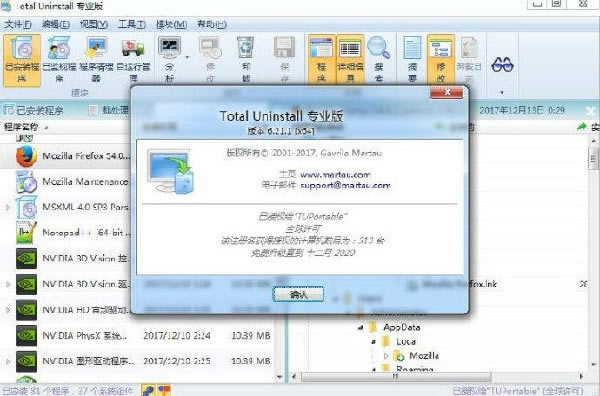
软件功能
•准确分析现有安装并创建安装更改日志。
•监视新安装中注册表和文件系统的更改。
•完整的删除,完整的分析和跟踪程序。
•使用相关图标立即显示已安装或已跟踪程序的列表。
•按组,已安装或已跟踪的程序排序。
•按关键字搜索程序以进行删除。
•每个已安装或跟踪的程序的摘要和详细信息。
•用户配置更改检测的类型。
•显示详细的删除日志。
•强大的变更检测搜索功能。
•运行安装程序的脱机和低资源通知
•导出安装或删除的注册表更改
•将已安装或已跟踪的程序列表
导出到文件•导出到文件或打印机,跟踪更改
Total Uninstall使用教程
1、打开Total Uninstall,会出现360的安全提示,不用管它,允许即可。
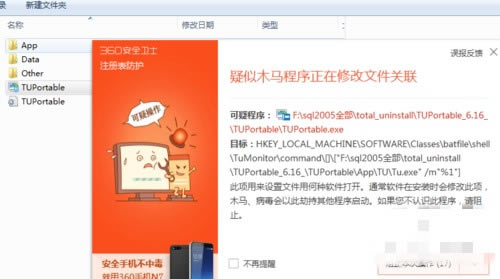
2、进入软件界面Total Uninstall,显示正在处理安装程序,大约需要等待1-2分钟。
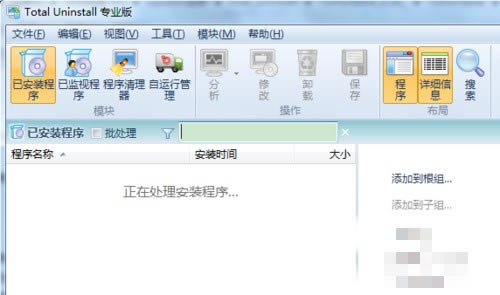
3、下面我们来试试卸载7Z软件吧,这个比较小,小试牛刀一下。点击左侧7Z,出现正在分析提示
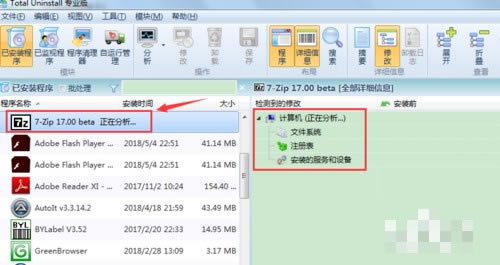
4、右侧栏目约1分钟左右,出现安装文件夹和注册表的项目
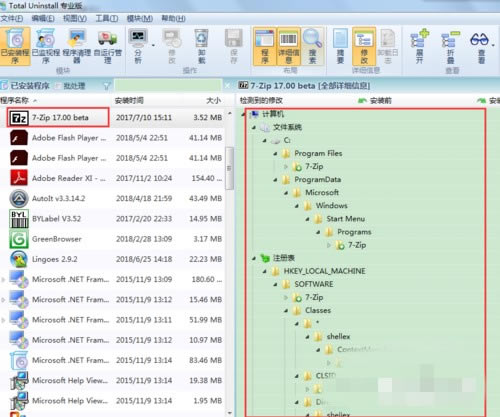
5、确定需要卸载左侧7Z,右侧所有的7Z的文件夹和注册表大致是对的,点击菜单顶上的卸载
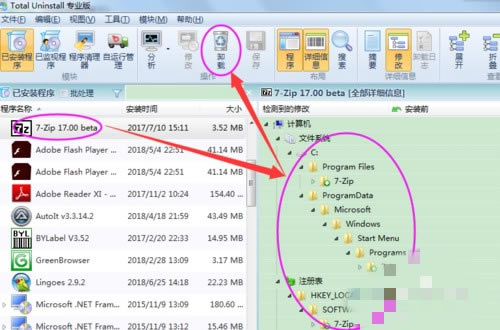
6、启动--uninstall
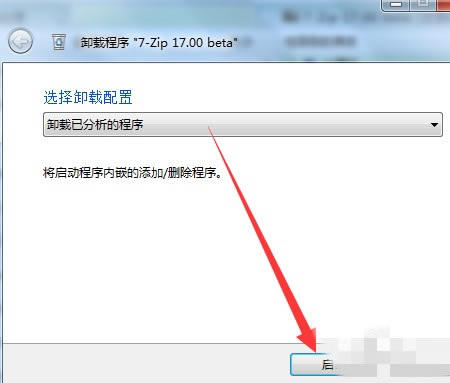
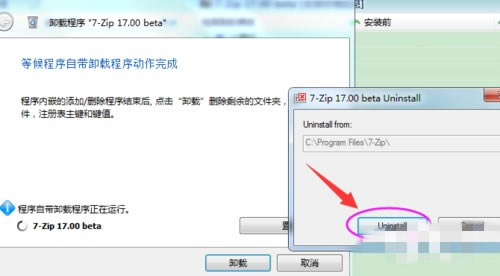
7、卸载完成主要文件,点close
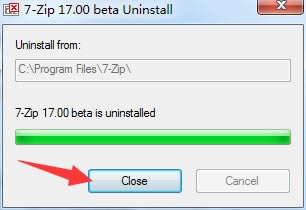
8、卸载剩余文件夹,注册表
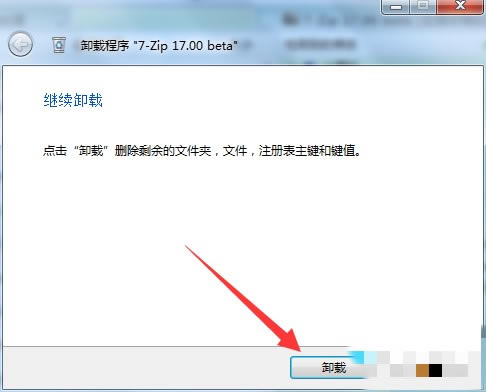
9、程序卸载成功,就完了,主界面的那些显示的重启后就没有了
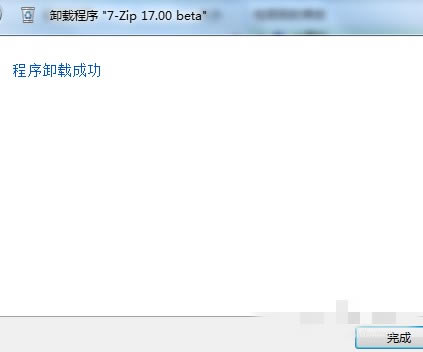
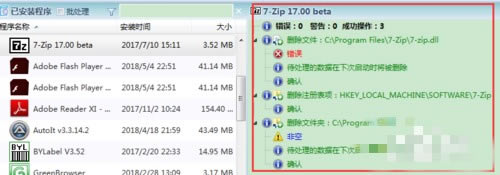
更新日志
•在卸载过程中更好地跟进卸载程序。
•检测到数据树中的更改。
•不再截断卸载日志条目。
•添加了对ClickOnce应用程序专用分析的支持。
•俄语,印地语界面翻译更新。
……
点击下载系统软件 >>本地高速下载
点击下载系统软件 >>百度网盘下载